¿Cuáles son algunos de los comandos de Linux que utilizan los administradores de sistemas y los usuarios avanzados a diario? En este artículo, he enumerado 10 de estos comandos que se usan con frecuencia. Sugerencias y comentarios bienvenidos. Además, consulte la Parte 2, la Parte 3, la Parte 4 y la Parte 5.
Algunas personas consideran que Linux es un sistema operativo complicado, dirigido solo a usuarios expertos. Sin embargo, como sistema operativo gratuito y de código abierto, Linux en realidad está dirigido a todos los usuarios. Permitir que tanto los usuarios finales como los administradores accedan a comprender todo lo que deseen.
Ya sea que sea completamente nuevo en Linux o un administrador experimentado,
te encontrarás usando estos comandos con frecuencia. (Parte 1 de 5)
Como tal, los comandos que se enumeran a continuación deberían ayudarlo a navegar, administrar y buscar mejor los sistemas Linux. Los comandos de Linux que se enumeran a continuación también son útiles para obtener más información al solucionar problemas. Estos consejos de línea de comandos se aplican a todos los sistemas y distribuciones de Linux, tanto en máquinas virtuales como físicas.
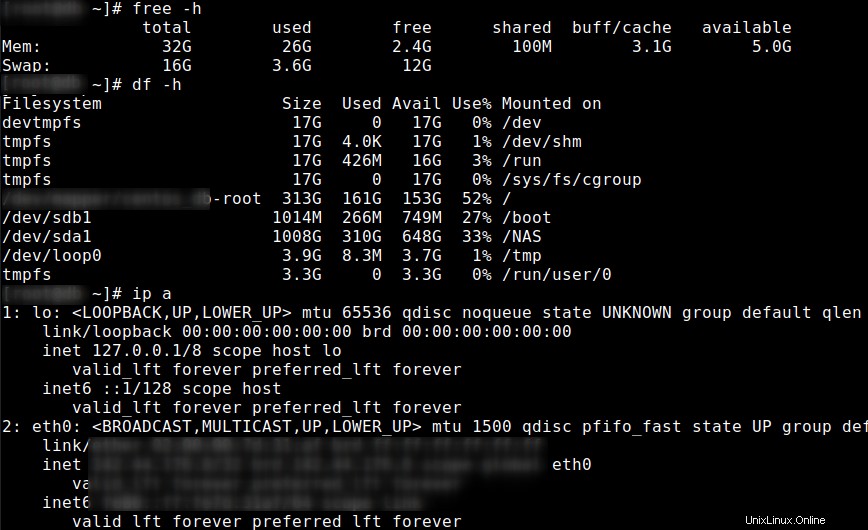
1. Enumere y muestre todas las direcciones IP asociadas con todas las interfaces de red.
Puede que lo sepas como el comando mucho más largo ip address show .
ip a
Salida de ejemplo:
[root@web ~]# ip a ... 2: eth0: <BROADCAST,MULTICAST,UP,LOWER_UP> mtu 1500 qdisc pfifo_fast state UP group default qlen 1000 ... inet xxx.xx.xxx.xx/32 brd xxx.xx.xxx.xx scope global eth0 ... 3: eth1: <BROADCAST,MULTICAST,UP,LOWER_UP> mtu 1500 qdisc pfifo_fast state UP group default qlen 1000 ... inet 192.168.0.2/24 brd 192.168.0.255 scope global eth1
hoja de trucos del comando ip. (PDF)
2. Lista de archivos y subcarpetas no ocultos en el directorio actual.
Utilice -R para recursivo, -a para incluir archivos ocultos o -l para utilizar un formato de listado por línea. El cd El comando se analiza en la Parte 2.
ls
salida de ejemplo:
[root@web /]# ls -l total 36 drwx--x--x. 5 root root 76 Aug 11 03:28 backup lrwxrwxrwx. 1 root root 7 Oct 30 2019 bin -> usr/bin dr-xr-xr-x. 5 root root 4096 Jun 26 05:45 boot drwxr-xr-x. 20 root root 3120 Jun 6 06:07 dev drwxr-xr-x. 99 root root 12288 Aug 12 07:40 etc drwxr-xr-x. 8 root root 146 Feb 17 00:04 home ...
3. Muestra el uso del espacio en disco.
Utilice -i para mostrar la información del inodo en lugar de bloquear el uso. Usa -h para imprimir tamaños en potencias de 1024 (por ejemplo, 1023M).
df -h
Salida de ejemplo:
[user@server ~]# df -h Filesystem Size Used Avail Use% Mounted on devtmpfs 17G 0 17G 0% /dev /dev/mapper/root 313G 161G 153G 52% / /dev/sdb1 1014M 266M 749M 27% /boot ...
También es popular el du dominio. Se utiliza para estimar el uso del espacio de archivos en un directorio o archivos en particular en el sistema.
4. Muestra el uso de la memoria.
Usa -h para mostrar todos los campos de salida escalados automáticamente a la unidad de tres dígitos más corta y mostrar las unidades de impresión. O use -m para mostrar la cantidad de memoria en mebibytes.
free -m
Salida de ejemplo:
[root@web /]# free -h total used free shared buff/cache available Mem: 32G 2.0G 24G 1.6G 6.1G 28G Swap: 16G 64M 16G
[root@web /]# free -m total used free shared buff/cache available Mem: 33016 2021 24746 1640 6248 28957 Swap: 16639 64 16575
5. Ejecute múltiples comandos en una línea usando ; .
;
Ejemplo:
sudo apt update ; apt upgrade
Luego, opcionalmente, puede agregar el comando final a un script bash.
6. Encuentra archivos grandes.
O instala ncdu y ejecutar desde la línea de comandos. Además, vea el comando de localización en la parte 3.
find [directory] -size [set minimum size]
Ejemplo:
find /home/ -size +1000000k
7. Muestra un árbol de procesos.
Añadir -P para mostrar los PID. Los PID se muestran como números decimales entre paréntesis después de cada nombre de proceso.
pstree -P
Salida de ejemplo:
xxx@host:~$ pstree
systemd─┬─accounts-daemon───2*[{accounts-daemon}]
├─agetty
├─apache2───3*[apache2───31*[{apache2}]]
├─atd
├─cron
...
├─networkd-dispat───{networkd-dispat}
├─php-fpm7.4───5*[php-fpm7.4]
...
Además, consulte el ps comando en la parte 3.
8. Muestra una lista de los últimos usuarios que iniciaron sesión.
last
Salida de ejemplo:
[root@server ~]# last root pts/0 xxx.xxx.xxx.xxx Wed Aug 12 08:29 still logged in root pts/0 xxx.xx.xxx.xx Wed Jul 29 10:52 - 12:13 (01:21) root pts/0 xxx.xx.xx.xx Mon Jul 27 23:11 - 00:10 (00:58) root pts/0 xxx.xxx.xx.xx Wed Jul 15 23:46 - 00:01 (00:15)
9. Muestra la lista de las sesiones de usuario actualmente conectadas.
w
Salida de ejemplo:
root@host:~$ w 13:08:25 up 72 days, 8:00, 1 user, load average: 0.01, 0.08, 0.08 USER TTY FROM LOGIN@ IDLE JCPU PCPU WHAT xxxx-user pts/0 xxx.xx.xxx.xx 13:04 0.00s 0.00s 0.00s w
10. Busque en un archivo un patrón de caracteres y luego muestre todas las líneas coincidentes.
grep
Por ejemplo:
grep [options] pattern [files]
Por ejemplo, directorio grep recursivamente:
grep -r "texthere" /home/
Por ejemplo, grep la palabra printf:
grep printf /path/filename.txt
Por ejemplo, busque comandos usados anteriormente que incluyan systemctl
history | grep systemctl
Por ejemplo, busque los últimos inicios de sesión para el nombre de usuario:
last | grep username
La semana pasada, un lector publicó un comentario en una publicación de blog reciente solicitando que algunos artículos fueran un poco más fáciles de usar para principiantes, rápidos y directos. Con estos comentarios en mente, este artículo sirve como parte 1 de múltiples, si se considera útil. Si desea ver artículos adicionales como este, deje una nota en la sección de comentarios a continuación.
Siguiente:Comandos de Linux utilizados con frecuencia por los administradores de sistemas de Linux:parte 2>
Ver también:
- 60 comandos y secuencias de comandos de red de Linux
- Guía para principiantes de Home Lab:hardware